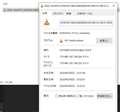�V���b�v���̔����i���f�ڂ���܂ł��҂��������� ���i���ڃO���t
TMPGEnc Authoring Works 6�y�K�V�X
�ň����i(�ō�)�F�V���b�v���̔����i���f�ڂ���܂ł��҂��������� �������F2017�N 3��
���̃y�[�W�̃X���b�h�ꗗ�i�S59�X���b�h�j![]()
| ���e�E�^�C�g�� | �i�C�X�N�`�R�~�� | �ԐM�� | �ŏI���e���� |
|---|---|---|---|
| 1 | 2 | 2020�N6��24�� 10:55 | |
| 0 | 2 | 2020�N6��9�� 23:25 | |
| 0 | 10 | 2020�N5��30�� 06:08 | |
| 1 | 5 | 2020�N5��17�� 09:42 | |
| 0 | 3 | 2020�N4��28�� 04:18 | |
| 7 | 14 | 2020�N4��5�� 03:53 |
- �u����̍i���݁v�̖��ԐM�A�������͍ŐV1�N�A�����ς݂͑S���Ԃ̃N�`�R�~��\�����Ă��܂�
����ҏW�\�t�g�E����Đ��\�t�g > �y�K�V�X > TMPGEnc Authoring Works 6
TMPGEnc DVD Author 2.0�̃��[�U�[�ł��B
����DVD������������̂ŁA���܂��Ɏg�������Ă��܂����A�ЂƂ����s�ւȓ_������܂��B
����͉��y�r�f�I�������Ƃ��Ƀg���b�N���j���[���C�A�E�g�̑I�������P��ʂɂP0�`���v�^�[�܂ł����Ȃ����Ƃł��B
10�Ȃ��鉹�y�r�f�I�Ȃ�Ă���ɂ���̂ɁA�P��ʂɎ��܂�g���b�N���j���[�����Ȃ��Ƃ����̂��ǂ��ɂ��s���ŁAAuthoring Works 6.0�����������g���b�N���j���[�̃��C�A�E�g�����R�ɐv�ł���Ȃ�A�b�v�f�[�g���悤���Ǝv��������ł��B
Authoring Works 6.0�ł̓g���b�N���j���[�̃`���v�^�[����ʂ��܂����ړ������āA�P��ʂɂ��Ƃ��Q�O�`���v�^�[�����߂�g���b�N���j���[����邱�Ƃ͂ł��܂����H
![]() 1�_
1�_
TMPGEnc Authoring Works 6 �̃��[�U�[�ł��B
���iDVD �ō쐬���邱�Ƃ͂Ȃ��̂ł����A���������Ȃ̂Ŋm�F���Ă݂܂����B
�E�B�U�[�h�� 4�F3���j���[�ł�32�A16�F9���j���[�ł�15�܂ł̑I����������܂��B
(�g�b�v���j���[���g���b�N���j���[�����l)
�A���ЂƂ̉�ʂɕ\���ł���{�^���̐��ɂ͋K�i�㐧��������Ƃ������L�q�����邽��
���ۂ̂Ƃ���͑̌��ł��g�p���Ċm�F���Ă݂��ق����Ƃ����Ǝv���܂��B
TMPGEnc Authoring Works 6 �_�E�����[�h
https://tmpgenc.pegasys-inc.com/ja/download/taw6.html
���Ȃ݂ɂ��̐��i��64�r�b�gOS��p�ł��̂Œ��ӂ��Ă��������B
�����ԍ��F23487057
![]()
![]() 0�_
0�_
���X���肪�Ƃ��������܂��B
���p�łł���Ă݂܂������A�ЂƉ�ʂɃT���l�C����15�܂ł���������Ȃ��悤�ł��ˁB
�g���b�N���j���[�ɃT���l�C�������������̂͂����Ă����y�r�f�I�Ȃ̂ŋȖ��̃e�L�X�g����ׂ�`�ɂȂ�܂��B
�ł����������������������u���Ă����������I�Ǝv������ł����B�B�B�B
https://www.videon.co.jp/glossary/word_dvd/menubutton/
���̃T�C�g�������DVD�̋K�i�Ƃ���16:9��DVD�͂ЂƉ�ʂɍő�18�̃{�^�������z�u�ł��Ȃ��i4:3��DVD�͂Ȃ���36�I�Ȃ��H�H�H�j�ƂȂ��Ă��܂��ˁB
�Ƃ���ƁA�T���l�C���ȊO�̃{�^����u�����Ƃ��l�����15�Ƃ����̂͌����I�Ȏd�l�ƌ����܂��ˁB
�I�������T���l�C���Ԋu�ŕ��ׂ�@�\����������ƁA�Ȃ��Ȃ��֗��Ȃ̂łQ����U�Ƀo�[�W�����A�b�v���l���܂��B
���肪�Ƃ��������܂���(^-^)
�����ԍ��F23489079
![]() 0�_
0�_
����ҏW�\�t�g�E����Đ��\�t�g > �y�K�V�X > TMPGEnc Authoring Works 6
���߂܂��āB
����ҏW��G���R�[�h�͏��߂Ă̏��S�҂ł��B
���₪�������܂��B
�F�l�̂��ӌ����������������B
�e���r�̃A�i���O������DVD���R�[�_�[�Ł[RW��VR���[�h�Ř^�悵��DVD���f�B�A(�t�@�C���`����VRO�t�@�C���`��)
���p�\�R���Ɏ捞�݁A�O�t���n�[�h�f�B�X�N�ɕۑ����A�e���r�Ŏ������l���Ă��܂��B
�@VR���[�h�Ŏ捞�݂��������video���[�h�ɖ��ŕϊ��͂�����̃\�t�g�E�F�A�ŏo���܂��ł��傤���H
�A�O�t���n�[�h�f�B�X�N�ɕۑ�����������e���r�ł̎������l�����ꍇ�A
�����VRO�t�@�C���`�����摜�͂������ɁA
�t�@�C���`����VRO�t�@�C���`���AISO�t�@�C���`���A���̑��t�@�C���`���A
�ǂ̂悤�ȃt�@�C���`���ł̕ۑ������E�߂ł��傤���H
![]() 0�_
0�_
����ɂ��́B�܂�������ɂ��Ăł����A
>�e���r�̃A�i���O������DVD���R�[�_�[�Ł[RW��VR���[�h�Ř^�悵��DVD���f�B�A(�t�@�C���`����VRO�t�@�C���`��)
>���p�\�R���Ɏ捞�݁A�O�t���n�[�h�f�B�X�N�ɕۑ����A�e���r�Ŏ������l���Ă��܂��B
�A�i���O�����ŕۑ���������́A�R�s�[�K�[�h����������Ă��Ȃ��͂��Ȃ̂ŁA
TAW6�́uDVD�`�Ȃǂ���lj��v�@�\�𗘗p���ĊȒP�Ɏ�荞�ނ��Ƃ��ł��܂��B
TAW6�𗘗p����ꍇ�́A����1�����Ƃ��A��������ADVD�ɂ���S����g���b�N���Ώۂɂł���̂ŁA��荞�݂������悾���A�܂��͑S�g���b�N��C�ɓǂݍ��ނ��Ƃ��\�ł��B
https://help.pegasys-inc.com/ja/taw6/04320.html
�܂�TAW6����́ADVD���璼��ISO�t�@�C���Ƃ��Ă܂邲�Ǝ��o�������\�ɂȂ��Ă��܂��̂ŁA
�Ƃ肠�����܂邲��ISO�t�@�C���Ŏ��o���A���DVD-R��ISO�t�@�C�����Ă���������ŁA���߂ĉf������荞�ݒ����Ă������ł��傤�B
ISO�t�@�C���܂邲�ƒP�Ƃł��AVLC�ȂǂŒ��ڍĐ��͂ł��܂����ˁB
���܂������Ƃ��₷�����ӓ_�ł����ADVD���R�[�_�[�Ř^�悵��DVD-R�́u�t�@�C�i���C�Y�����v
(�^�悵���v���C���[�ȊO�̂ǂ̍Đ��@��(PC�Ȃǂ��܂�))�ł��Đ��ł���悤�ɏ��������邱��)�����Ă��Ȃ��ƁA
��荞�ނǂ��납�APC�œǂݎ��E�Đ�����ł��܂���̂ŁA�܂��͘^�悵��DVD�𑼂̋@��ł��ǂݎ���悤�ɂ��Ă����Ă��������B
�ł͖{��ł����A
>�@VR���[�h�Ŏ捞�݂��������video���[�h�ɖ��ŕϊ��͂�����̃\�t�g�E�F�A�ŏo���܂��ł��傤���H
������͐�����G��܂������ATAW6��DVD���瓮��t�@�C������荞�ލۂ́A
�u�ۑ����̓���`���ł͂Ȃ�"DVDDATA�t�@�C��"�Ƃ����Ǝ��`���v�{�u���v�Œ��o����܂��B
�A�b�v���Ă���摜���Q�Ƃ��������B�܂��t�@�C�������uDVD-�Z�Z���v�Ɓ��̕����������ŗ����ɂȂ��Ē��o����܂��B
�܂��@�\�Ƃ���DVD�^�掞�ɐݒ肵���`���v�^�[�����̂܂܈ێ����Ď�荞�߂�@�\������܂����A
����͎�����TAW6�����o���ɐݒ肵�������t�@�C���������������Ă��܂��ƃ`���v�^�[�ݒ肪�����܂��B
�`���v�^�[�ݒ���ێ������܂܃t�@�C���ۑ�����ꍇ�́A�����t�@�C���������̂܂܂ɂ��Ă����܂��傤�B
�t�Ɍ����ƁA����`�����w�肵����A�e�ʂ��w�肵�Ĉ��k���Ď�荞�ނƂ������Ƃ͂ł��܂���̂ŁA
�܂��͂Ƃ肠�����O�t��HDD�Ɏ�荞��ŁA����`�����ǂ����邩�Ȃǂ̘b�͂��ꂩ��A�Ƃ������Ƃł��B
�����1�����E�����E�S�g���b�N�����ĊO�t��HDD�ɕ����邩�͑I�ׂ܂��̂ŁA
�ɉ�����TAW6��őI�����Ď�荞�ނƗǂ��ł��傤�B
>�A�O�t���n�[�h�f�B�X�N�ɕۑ�����������e���r�ł̎������l�����ꍇ�A
�����VRO�t�@�C���`�����摜�͂������ɁA
�t�@�C���`����VRO�t�@�C���`���AISO�t�@�C���`���A���̑��t�@�C���`���A
�ǂ̂悤�ȃt�@�C���`���ł̕ۑ������E�߂ł��傤���H
�����������G�ꂽ�Ƃ���ATAW6�Ŏ�荞�ނ̂́A
�uDVD.DATA �Ƃ����Ǝ��`���v�{�u���ł��̂܂܁v�Ȃ̂ŁA
��荞�܂܂̏�ԂȂ疳�ƌ����܂��B
TAW�Ŏ�荞����t�@�C���̓X�}�[�g�����_�����O�������_�����O�ł���͂��Ȃ̂ŁA
���̂܂�TAW�ŕҏW�E�I�[�T�����O���āA�������݃\�t�g��DVD-R�ɏĂ��ƃe���r�ł����ʂɌ����DVD�r�f�I�̊����ł��B
�����ĕK�v�ȓ���t�@�C���������ǂݍ��߂���Ȃ�A
�ėp���̍����uMP4�t�@�C���v�uH.264/AVC�v�Ȃǂɕϊ����āA���̃t�@�C���͕ێ������܂ܕʂŕۑ����Ă����Ƃ����ł��傤�B
TAW6��TMW7�Ȃǂł́A�I�[�T�����O�E�ϊ����ɓ���`�����ׂ����ݒ�or�e���v���[�g����I�ׂ܂��̂ŁA
�F�X�ϊ����Ďg������������Ă݂�̂������Ǝv���܂��B
������TAW6�Ȃ�AISO�t�@�C���`���Œ��ڎ�荞�߂܂�����(���R�[�_�[�Ńt�@�C�i���C�Y���������ς݂�����)�A
���Ȃ�u�e����t�@�C�������ꂼ��S�t�@�C����荞�ށv�{�u�܂邲��ISO�t�@�C���Ŏ�荞�݁v�̗���������Ă����܂��ˁB
�܂��e����t�@�C����ʁX�ɕۑ����Ă����ƁA���������̑I������DVD-R�ɏĂ��������Ȃǂ��e�ՂɂȂ�܂��B
�܂�ISO�t�@�C���ŕۑ����Ă����A���ł�DVD-R�ɏĂ�������DVD�r�f�I�Ƃ��Ă̍Đ����\�Ȃ̂ŁA
����]�̃e���r��ʂŌ���Ƃ������Ƃ��ȒP�ɂł��܂��ˁB
�ȏ㒷���Ȃ�܂������Q�l�ɂȂ�K���ł��B
�����ԍ��F23455833
![]() 0�_
0�_
��jwes����
���J�ȉ�����肪�Ƃ��������܂��@
�����A�_�E�����[�h���Ď����Ă݂܂����B
���S�҂ł����j���[�ɉ����Ă��邾���ŁA�g���₷�����ł����A
���x�Ȏ����o�������ŁA�ǂ��\�t�g�E�F�A���Ǝv���܂��B
ISO�t�@�C�������ĕۑ����Ă����̂����E�߂Ȃ̂ł��ˁB
�f�B�X�N���C�e�B���O�c�[���𗘗p����ISO�t�@�C��������̂́A
�킩��܂������Aiso�t�@�C�����Ƃ����{�^���͂ǂ��ɂ���̂ł��傤���H
�܂��ADVD�Ɏ��ۂɏ����݂��Ȃ���ISO�t�@�C�����͏o���Ȃ��̂ł��傤���H
�n�[�h�f�B�X�N��ISO�t�@�C�������ďo�͂͏o���Ȃ��̂ł��傤���H
�����ԍ��F23458749
![]() 0�_
0�_
����ҏW�\�t�g�E����Đ��\�t�g > �y�K�V�X > TMPGEnc Authoring Works 6
�\�L�̌��ŁA�T�N�قǑO����ł��Ă��������A�}�ɂł��Ȃ��Ȃ�A�����������킩�炸�A
�����킩���������������A�A�h�o�C�X���������������A���e���܂��B
���p�\�R�����ƏǏ�
���f�X�N�g�b�v�ŁA�����^BR-E�\�ȃh���C�u��ʓr�w�����āA�g�ݍ���ł���B
���h���C�u�́A�o�b�t�@���[BR-H1016FBS�ŁA�h���C�o�[������Ă���B
��TMPGEnc Authoring Works 6�ŕҏW��������̏������݂��ł����G���[�ɂȂ��Ă��܂��B
���G���[���b�Z�[�W�͈ȉ��̂悤�ɏo�܂��B
�@�R�}���h�G���[���������܂����B[Command �� 2a]�@[Sennse�FASC�FASCQ �� 03:0c:00]�i00001076�j
���ċN����A�h���C�o�[����꒼���ĂR��قǍăg���C���܂������A�����Ǐ�ł����B
���������݂��n�܂��āA10�b���炢�ŁA���̃G���[���b�Z�[�W���o�Ď~�܂��Ă��܂��B
���ʂ̎����ō����BR-D������ƁA�ǂ�ł���čĐ��͉\�B
���������݂�����i�K�ŁA�J�^�J�^�Ə����ςȉ�������B
���Ώ��@�Ƃ���
���T�N�ق�(���邢�͂�����)�O�̃h���C�u�ł�����̂ŁA�h���C�u�������邵���Ȃ����ȁA�Ǝv���Ă��܂��B
�����肪����ƂȂ�悤�Ȃ��Ƃ��������̕�������������A�A�h�o�C�X����������Ə�����܂��B
��낵�����肢�������܂��B
![]() 0�_
0�_
���h���C�u�́A�o�b�t�@���[BR-H1016FBS�ŁA�h���C�o�[������Ă���B
���ɔ�������10�N�o���Ă��鏤�i�ł��̂ŁA�Đ����ł��ď������݂��o���Ȃ��̂ł����烌�[�U�[�s�b�N�A�b�v�����Ă��邩������܂���B�\�t�g�E�G�A�̃o�[�W�����A�b�v��h���C�o�[�X�V���Ă��_���ł�����c�O�ł��������ւ��ł��ˁB
�����ԍ��F23427597
![]() 0�_
0�_
���̏������݃\�t�g�ł��_���Ȃ�A�����ւ��邵���Ȃ��ł��傤��
�����ԍ��F23427676
![]() 0�_
0�_
�����������悤�Ȏ�������܂������A�ǂݍ��݂͂ł��邯�ǁA�������݂ł��Ȃ��B
�����ł����B
�����邱��
�@�����Y�N���[�i�[�i�����̕������͂ł��j
�ABD�h���C�u�̍ŐV�̃t�H�[���E�F�A�[������
https://www.buffalo.jp/product/detail/software/br-h1016fbs-bk.html
�B�ʂ�Blu-ray Disc�ŏ������݂����݂�i�ǂݍ��݂ł͂Ȃ��ł��j
�CTAW6�ŃC���[�W�t�@�C����HDD�ɏo�͂��A���̃��C�e�B���O�\�t�g�ŏ������݂����݂�i�C���[�W�o�[���Ȃǁj
�����܂ł���ă_���Ȃ�������Ǝv���܂��B
���p�\�R���̌^���ȂNJ��̋L�ڂ���������Ɨǂ����ƁB
���炵�܂����B
�����ԍ��F23428295
![]()
![]() 0�_
0�_
�O�ׁ̈APC�\���̏ڍׂ�������Ă͔@���ł��傤���H
�\���h���C�u�p�ӂ��Ă��Ȃ��ƁA���̎�̖��͐蕪������ł���B
���[�U�[���h���C�u�̎����ł��鎖�́A�s�b�N�A�b�v�����Y�̃N���[�j���O���x�ł́H
�Â��h���C�u�Ȃ̂Ŕ����ւ���ꂽ�����ǂ��Ǝv���܂����ˁB
�����ԍ��F23428304
![]() 0�_
0�_
JTB48����A���[�邫�[�邳��A������A�K�����N����A
�����A�h�o�C�X���������܂��āA���肪�Ƃ��������܂��B
��������̃A�h�o�C�X�ŁA�_�����͂ނ悤�ȋC�����Ŏ����Ă݂܂����B
�ABD�h���C�u�̍ŐV�̃t�H�[���E�F�A�[������
https://www.buffalo.jp/product/detail/software/br-h1016fbs-bk.html
�CTAW6�ŃC���[�W�t�@�C����HDD�ɏo�͂��A���̃��C�e�B���O�\�t�g�ŏ������݂����݂�i�C���[�W�o�[���Ȃǁj
���̂Q�������Ă݂��Ƃ���ABR-D�Ɍ����A�����o�����Ƃ��ł��܂����B
�{���ɂ��肪�Ƃ��������܂��B������܂����B
�C���[�W�o�[���́ABR-D�ɂ������o����̂ł��ˁB����ɁADVD�������Ǝv���Ă��܂����B
���̎��ɁA�������ݑ��x���Q�{���ł����B�Ō�̂������3.5�{�����炢�܂ő����Ȃ�܂����B
����܂ł�Authoring Works 6�ł̏������ݑ��x�́A�S�{�����炢�͂������悤�Ɏv���܂����A
����������W������̂ł��傤���B
�p�\�R���̕��́A���Âōw�������f�X�N�g�b�v�̕x�m��ESPRIMO D583/K�ł��āA
�b�o�t�Fintel Core i5-4590 3.3GHz �ł��B
�n�r�FWindows10 Pro
������RAM�F�WGB
HDD�FSSD256GB�ŁA�ҏW�f�[�^�p�ɂ͑���Ȃ��̂ŁA�t���b�V��������256GB��}���Ďg���Ă��܂��B
�O���{�FNVIDIA GeForce GT 635�@�ƕ\�����o�܂��B���ɉ������Ă��܂���B
�Ƃ������p�\�R���d�l�ł��B����ŁA���Ƃ��A����ҏW������o�����s���Ă��܂��B
����ҏW�\�t�g�́AAuthoring Works 6�ƁA10�N�قǑO����g���Ă���Video Studio�ō���X7��
�g���Ă��܂��B
�����ԍ��F23429424
![]() 0�_
0�_
���Âōw����Win10�́A�w�ǂ̏ꍇ�̔��V���b�v��Win10�ɃA�b�v�O���[�h���Ă��܂��B
���̎��ɐ��K��Win10�h���C�o�[���C���X�g�[������Ă��Ȃ��\��������܂��B
���ȑO�̃h���C�o�[�̂܂܂ł��ӊO�Ɠ����Ă��܂��̂�
���X�̎d�l��Win10�ł͂Ȃ��̂ŁA���K�̕x�m�ʂ̃y�[�W����A�h���C�o�[��t�H�[���E�G�A�ABIOS�ȂLj�ʂ�C���X�g�[�����������ǂ���������܂���B
http://azby.fmworld.net/app/customer/driversearch/pc/drvlist
���ƁA�C�ɂȂ����̂ŁA�t���b�V���������[�ł��B
USB�������̏ꍇ�A�s����ȏꍇ�������āA�Ⴆ�I�t�B�X�\�t�g�ŁA�㏑�����������Ńt�@�C�������Ă������Ƃ��������肷��̂ŁATAW6�ō�Ƃ�����t�@�C���������̃t���b�V���������[��ɂ���̂ł�����A��xSSD�Ɉڍs�����Ă���s���Ă݂Ă��_���ł��傤���H
�����AUSB�������[���ŁA�ǂݍ��菑���o�����肷���Ƃ͌l�I�ɂ������߂��܂���B
�ł���AHDD��SSD�Ȃǂɂ���̂��������߂ł��B
�������ݑ��x�ł����A4�{���̏ꍇ���ƃC���[�W�o�[���̑��x�\�L�̊����Ŗ�肠��܂���B�i�C���[�W�o�[���̓��A���^�C���ő��x�\�L���Ă���܂��j
TAW6�́A�u4�{���v�ƕ\�L����Ă���̂ł����H
�w�肵���������ݑ��x���Œ�\�L�����\�t�g������̂ł������������ł͂Ȃ��ł����ˁB�i���ۂׂ̍��ȕω���\�L���Ă��Ȃ��j
���ۂɌv�����Ď��Ԃ��傫���Ⴄ�悤�ł����炨�Ԏ����������B
���炵�܂����B
�����ԍ��F23432367
![]() 0�_
0�_
��������
�����A���낢��ƃA�h�o�C�X���������A���肪�Ƃ��������܂��B
�������V���Ȏ����N����܂��āA������߃��[�h�ɂȂ��Ă���܂��B
�u���[���C�ADVD�A����ɉ��y�b�c���S�ēǂݍ��܂��A�f�[�^�c�u�c���F�����Ȃ�
�Ȃ��Ă��܂��܂����B
���`��A��͂���E�ł��傤���B
�A�h�o�C�X�����������A�����Y�N���[�i�[���w�����Ď����Ă݂āA
����ł��_���Ȃ�A����������悤�ɂ������Ǝv���܂��B
����Ƃ���ɃA�h�o�C�X�������������e�A���肪�Ƃ��������܂��B
������ƕs���ȓ_������A���₳���Ă��������B
�����X�̎d�l��Win10�ł͂Ȃ��̂ŁA���K�̕x�m�ʂ̃y�[�W����A�h���C�o�[��t�H�[���E�G�A�A
��BIOS�ȂLj�ʂ�C���X�g�[�����������ǂ���������܂���B
��http://azby.fmworld.net/app/customer/driversearch/pc/drvlist
����URL���N���b�N�������Ƃ�A�x�m�ʂ̂g�o�ɂ͔�Ԃ̂ł����A
�u�_�E�����[�h�����ŃG���[���������܂����B�������Ȃ����i�����w�肳��Ă��܂��B�v
�Ƃ����悤�ȃG���[���b�Z�[�W���o�܂����B
����́A�ǂ̂悤�ȈӖ������Ȃ̂ł��傤���B�܂��A�����@�͂���̂ł��傤���B
�������AUSB�������[���ŁA�ǂݍ��菑���o�����肷���Ƃ͌l�I�ɂ������߂��܂���B
���ł���AHDD��SSD�Ȃǂɂ���̂��������߂ł��B
���m���܂����B����́ASSD�ɂ��Ă��������Ǝv���܂��B
���������ݑ��x�ł����A4�{���̏ꍇ���ƃC���[�W�o�[���̑��x�\�L�̊����Ŗ�肠��܂���B
���i�C���[�W�o�[���̓��A���^�C���ő��x�\�L���Ă���܂��j
��TAW6�́A�u4�{���v�ƕ\�L����Ă���̂ł����H
���w�肵���������ݑ��x���Œ�\�L�����\�t�g������̂ł������������ł͂Ȃ��ł����ˁB
���i���ۂׂ̍��ȕω���\�L���Ă��Ȃ��j
TAW6�ł́A�͂�����S�{���ƕ\�L������킯�ł͂���܂���B
���ƂȂ������̊��o�Ƃ��āA�����Ȃ��Ǝv�������x�Ȃ̂ŁA
������������A�Q�{�����炢�̑�����������܂���B����������ăX�~�}�Z���B
�����ԍ��F23433278
![]() 0�_
0�_
���u���[���C�ADVD�A����ɉ��y�b�c���S�ēǂݍ��܂��A�f�[�^�c�u�c���F�����Ȃ�
�Ȃ��Ă��܂��܂����B
�y�ԐM�z
�����ł��ˁA���E��������܂���ˁB
�g�����ɂ����܂����A2�`3�N�ʼn��Ă����傤���Ȃ��A5�N�������炢�����A�Ȃ̂ł悭���������������ł͂Ȃ��ł��傤���B
������URL���N���b�N�������Ƃ�A�x�m�ʂ̂g�o�ɂ͔�Ԃ̂ł����A
�y�ԐM�z
�ł͂����Ɉ�x�Ƃ�ŁA���ꂩ��^���������g�őł�����ŒT���Ă݂Ă��������B
http://azby.fmworld.net/app/customer/driversearch/pc/drvindex?mode=1
BD�h���C�u�����Ȃ菝��ł���l�q�Ȃ̂ŁA�h���C�o�[���X�V���Ă��g�p�ł��Ȃ���������܂���B
���ɓ��삵���Ƃ��Ă��A�N���I�Ɍ������K�v�ɂȂ邱�Ƃ͋߂��Ǝv���܂��B
���炵�܂����B
�����ԍ��F23434440
![]() 0�_
0�_
���w�h���C�u�͏��Օi�ł��B
����������������@�́A
�P�D�����m�[�u�����h��BD���f�B�A�͎g��Ȃ��i��Ɂj�B
�@�@�h���C�u�̓��f�B�A���i�X�g���e�W�[�j�������Ă��āA
�@�@����ɉ����čœK�̃��[�U�[�o�͂����Ă��܂��B
�@
�@�@�����i�͏�Ȃ��̂ŁA�����Ɂi�ł���߂́j���[�U�[�ŏĂ��܂��B
�@�@�E�E�E���ꂪ�A�h���C�u������Z�����܂��B
�Q�D�o�b�t�@���[��IO-�c�`�s�`�̃h���C�u�͎��Ѓh���C�u�ł͂Ȃ��A
�@�@������Ȃǂ̃h���C�u�E���[�J�[�̐��i��g�ݍ��A�b�Z���u���i�ł��B
�@�@�i���g���悭�킩��܂���j
�@�@�]���āA�M���ł���h���C�u�E���[�J�[�i����������ł�
�@�����̓̐��i�ɐM����������܂��B
�@�@�������ǂ���������܂��i�g�������Ƃ��Ȃ��̂Łj
�@�@����-����PANASONIC �͂c�u�c�̎���@mat-shit!a �h���C�u�ƌĂ�Ă��܂���
�R�D�a�c���f�B�A�Ɋւ���
�@�@���i�ɂ��ẮA��L�P�D�̒ʂ�ł����A����PANASONIC(���������j�Ɍ���܂��B
�@�@���ꂩ��ABD-R(write-once)�͎g�p���Ȃ��B
�@�@BD-RE(re-writable)�ɂ��܂��傤�B
�@�@--------------------------------------------------------------------
�@�@BD-R�ɂ���a�c-�q�d�ɂ���A�����͂�����A�S�~�ɂȂ�܂��B
�@�@�i���̂Ȃ�A������̃t�H�[�}�b�g���J������K�v�x�������ቺ���邩��j
�@�@�ۑ���HDD��r�r�c�ɕۑ����A�K�v�̓s�x�a�c-�q�d�ɏĂ��ČJ��Ԃ��g�p����B
�@�@�i�ŏ�����BD-RE�ʼn^�p����j
�@
�����ԍ��F23434691
![]() 0�_
0�_
��������
�ԐM���肪�Ƃ��������܂��B
�����Y�N���[�i�[�������Ă݂܂������A�_���ł����B
��͂���E�Ȃ̂ł��ˁB
�V���Ƀh���C�u�̍w�����l�������Ǝv���܂��B
��siniperca2����
�A�h�o�C�X�A���肪�Ƃ��������܂��B
������Ă������A�S�Ă����s���邱�Ƃ��ł��Ȃ���������܂��A
�ł��邾���A����Ă��������Ǝv���܂��B
�����ԍ��F23435276
![]() 0�_
0�_
����ҏW�\�t�g�E����Đ��\�t�g > �y�K�V�X > TMPGEnc Authoring Works 6
PC�iPowerDVD�j�ōĐ��ł���mkv�t�@�C���� DVD �ɂ��悤�Ǝv���܂�����
TAW 6 ���Ɖ���������܂���@�ƂȂ�A��������DVD�����ł��܂���
�������@�͂���܂��H�X�������肢�v���܂��B
![]() 0�_
0�_
XMedia Recode�Ƃ��g���āA������ǂݍ��߂�`���ɕϊ����Ȃ��ƌ������ł��傤�ˁB
�f���̓R�s�[�ŁA�����g���b�N�̂ݕϊ��݂����Ȃ��Əo����Ǝv���܂����B
�����ԍ��F23402048
![]()
![]() 0�_
0�_
��TYSSM����
��TAW 6 ���Ɖ���������܂���@�ƂȂ�A��������DVD�����ł��܂���
TAW6��mkv�t�@�C����ǂݍ��Ƃ��ɁA����������܂���A�Ƃ����G���[���o��Ƃ������Ƃł��傤���B
Avidemux�Ȃǂň�x���ǂݍ���ŁA�Z�[�u���Ă���TAW6�ɓǂ܂�����ǂ��ł��傤���B
�����ԍ��F23402054
![]()
![]() 0�_
0�_
�����D�ݏĂ��叫����
����ς�TAW6�����ł͖����Ȃ�ł��ˁH
XMedia Recode�@�����Ă݂܂�
���肪�Ƃ��������܂����B
�������Ƃ���
�G���[�͏o�Ȃ���ł���
�ł���DVD�ɉ�������������m�F������
�����^�u�̂Ƃ���Ɂ@����������܂���@�ƕ\�����Ă܂���
�����ԍ��F23402247
![]() 0�_
0�_
�ݒ聄�t�@�C�����̓v���O�C���Ƃ�����܂��H
���Ђ�TVM�V���[�Y�Ƃ��Ȃ炠���ł����B�B
����Ȃ�
https://www.gigafree.net/media/codecpackage/
����_�E�����[�h����
�R�[�f�b�N�C���X�g�[���A�w�肵�Ă������ł�m(__)m
�����ԍ��F23408598
![]() 1�_
1�_
�����D�ݏĂ��叫����
MediaCoder �ʼnf���̓R�s�[�A�����̂ݕϊ� �� TAW 6 �ŃI�[�T�����O
�ŁA�ł��܂����B
MediaCoder �ł̕ϊ���11���Ԃ��|�������̂͋����܂������A������܂���
���肪�Ƃ��������܂����B
���J�^���O�N����
�v���O�C���̐ݒ�Ƃ��͉���Ȃ��̂ł���
�����Ē������T�C�g����A�wLAV Filters�x ���C���X�g�[�����Ă݂܂�����
���̖��������������̂悤�Ɍ���mkv�t�@�C������I�[�T�����O�ł��܂���
MediaCoder �ł̕ϊ����ԁE�E�E
����ׂ̈ɂ������Ē����A���肪�Ƃ��������܂����B
�����ԍ��F23408936
![]() 0�_
0�_
����ҏW�\�t�g�E����Đ��\�t�g > �y�K�V�X > TMPGEnc Authoring Works 6
TMPGEnc Video Mastering Works 5��6�͉����Ⴄ�̂ł��傤���H
���X�A5���ƌÂ��̂ł��傤���H5�̂��������ł����B�B
�G���R�[�h��6�̂������̂ł��傤��?
�����ԍ��F23364689�@�X�}�[�g�t�H���T�C�g����̏�������
![]() 0�_
0�_
����
6��7�ɂȂ�܂��B
�����ԍ��F23364695�@�X�}�[�g�t�H���T�C�g����̏�������
![]() 0�_
0�_
�����́AAuthoring Works�̉��i��r�Ȃ̂�
Video Mastering Works�̃p�b�P�[�W�ł̉��i��
https://kakaku.com/prdcompare/prdcompare.aspx?pd_cmpkey=K0001134784_K0000726466
7�͌����T�C�g�̃_�E�����[�h�ł������ł����ˁB6�̔̔��͏I�����Ă��܂����B
https://tmpgenc.pegasys-inc.com/ja/shopping/tvmw7_d.html
�E���߂�pegasys���i���ꍇ�́A�ʏ��12,200�~(�Ŕ�)
�E���o�[�W����/Authoring Works/Smart Renderer�������[�U�[�o�^�ς݂Ȃ�A�D�Ҕ� 9,760�~(�Ŕ�)
�E�O�o�[�W�����̃��C�Z���X�����ĐV�o�[�W�������g���ꍇ�́A�A�b�v�O���[�h��7,320�~(�Ŕ�)
6��7�̈Ⴂ�ɂ��Ă͌����T�C�g�Ƃ�7�������̋L���Ƃ����Ă݂Ă�
https://av.watch.impress.co.jp/docs/news/1152358.html
�����ԍ��F23365016
![]()
![]() 0�_
0�_
�����D�ݏĂ��叫����
�ڂ����A���肪�Ƃ��������܂��B�Q�l�ɂȂ�܂����B
�����ԍ��F23365130�@�X�}�[�g�t�H���T�C�g����̏�������
![]() 0�_
0�_
����ҏW�\�t�g�E����Đ��\�t�g > �y�K�V�X > TMPGEnc Authoring Works 6
�y�g����������p�r�z
CPU�@�@4790K
�������@�R�QGB
�r�f�I�J�[�h�@�UGB
Windows10�@�@64bit
�y�d������|�C���g�z
���x��掿
�y�\�Z�z
1���~���炢
�y��r���Ă��鐻�i�^�Ԃ�T�[�r�X�z
���܂�킩��Ȃ�
�y������e�A���̑��R�����g�z
���������b�ɂȂ��Ă܂��B���̏��i�������Y��ł܂��B���͑̌��ł��g�p���Ă���Ƃ���ł��B
�PBD�ɏĂ��ă`���v�^�[��ɓ���āABD�v���[���[�ōĐ��������Ǝv���Ă܂��B
��YOUTUBE�̎��R�Ƃ��̓���ł�
�������E������������Ȃ���Ԃ�BD�ɏĂ����Ƃ���`���v�^�[������ɓ���Ă���Ă��悤�ŏ�����܂���
�����I�ɂ��ꂪ�g���₷��������ł����A���BD�ɏĂ����ƈȊO�����ł��܂����H
���ƁA�G���R�[�h�̑��x���x���@�ǂ�����Α����Ȃ�܂����H���X�̓��悪��������r�b�g���[�g�グ�Ă������ł���ˁH
���̂܂܂̉掿�ł��ǂ���ł�����
��낵�����肢�������܂�
![]() 0�_
0�_
>�����I�ɂ��ꂪ�g���₷��������ł����A���BD�ɏĂ����ƈȊO�����ł��܂����H
�y�ԐM�z
�`���b�g�ϑ��I�Ȏg�����ł����A�y�K�V�X�̍��掿�ȃG���R�[�h�i���𗘗p����
�o�͂���ۂɁA�f�B�X�N�ł͂Ȃ�HDD�ɏo�͂��ĉf���t�@�C�����������o���A�G���R�[�h�\�t�g�Ƃ��Ă��g�p�\�ł��B
��ނ͏��Ȃ��ł����ǂˁB�iMPEG1�AMPEG2�AH264�j
>���ƁA�G���R�[�h�̑��x���x���@�ǂ�����Α����Ȃ�܂����H
�y�ԐM�z
����������@��4����܂��B
�@���͐ݒ��ʁ@���@�g���b�N���̐ݒ�@���@�f���ݒ�
�̏��ɐi�݁u���[�g�������[�h�v���uCBR�i�����j�A1�p�XVBR�i���ʁj�A2�p�XVBR�i�x���j�v��ύX���邱�ƂŃG���R�[�h�̑��x���ς��܂��B����2�p�XVBR�͂��Ȃ�x���Ȃ�܂��BCBR��1�p�XVBR�͂����܂ő傫�ȈႢ�͂Ȃ���ۂł��B
�A�I�v�V�����@���@���ݒ�@���@�v���W�F�N�g�W���ݒ�@���@Blu-ray�iBDMV�j�W���ݒ�@���@�o�̓p�t�H�[�}���X/���̑��̐ݒ�
�̏��ɐi�݁u�p�t�H�[�}���X�v�̒����瑬���ݒ�ɂ������������G���R�[�h�ł��܂��B
�B�I�v�V�����@���@���ݒ�@���@�@CPU�ݒ�@���@NVIDIA CUDA�̐ݒ�
�̏��ɐi�݁uNVIDIA CUDA�̎g�p�v�Ƀ`�F�b�N������OK�{�^��
�C�I�v�V�����@���@���ݒ�@���@���̓t�H�[�}�b�g�ꗗ��@���@MPEG�ݒ�@���@MPEG�G���R�[�h�ݒ�
�̏��ɐi�݁u�f���G���R�[�_�[�ݒ�v���uMPEG4�@AVC�@�G���R�[�_�[�I���v���uintel media�@SDK�@hardware�v��I������OK�{�^��
���@�`�C�ɂȂ�ɂ�đ��x�͑����Ȃ�܂����A�����Ȃ�Ȃ���A�G���R�[�h��̉掿�i���͗����܂��̂ł����ӂ��������B
�����A�\���ȃr�b�g���[�g���ݒ肳��Ă���ꍇ�͐l�Ԃ̖ڂł͔�r�ł��Ȃ����x���ł��B
�r�b�g���[�g�𗎂Ƃ��Η��Ƃ����A�掿�x�����͖ڗ����Ă��܂��B
�i������͈͂͌X�̍D�݂Ȃ̂ŁA�����g�ŋ�����͈͂������Ă݂Ă��������j
>���X�̓��悪��������r�b�g���[�g�グ�Ă������ł���ˁH
�y�ԐM�z
�͂��A�����ł��B����ǂ��납����\���̕��������ł��B
�X�}�[�g�����_�����O���\�Ȃ炻�����I�����������ǂ��ł��B
HD������t�B���^�[�����݂��܂����A�����̓X�}�[�g�����_�����O���āABD�v���C���[���̃A�v�R���@�\�����p���������ǂ��Ɗ����Ă��܂��B
����Ȋ����ł������ł��傤���H
�킩��ɂ�������������܂�����ԐM���������B
���炵�܂����B
�����ԍ��F23309091
![]() 2�_
2�_
�NjL�F
�@�`�C�̐ݒ���@�͑O�o�[�W������TAW5���Q�l�ɂ����̂ŏ����Ⴄ����������Ǝv���܂�����������������
���炵�܂����B
�����ԍ��F23309100
![]() 1�_
1�_
��������
���肪�Ƃ��������܂���
������₷���������Ă���Ċ������ł�
�����ԍ��F23309305�@�X�}�[�g�t�H���T�C�g����̏�������
![]() 0�_
0�_
��������
���݂܂���@����Ȃǔq�������̂ł����A�g�b�v���j���[��`���v�^�[�̓�����A�b�����ƂɑI���ł���悤�Ƀg�b�v���j���[�����Ƃ����ł��Ă܂���
��낵��������Ă��炦�܂��H�}�X�����ł��@�\����Ȃ��ł�
�����ԍ��F23310358�@�X�}�[�g�t�H���T�C�g����̏�������
![]() 0�_
0�_
>�g�b�v���j���[��`���v�^�[�̓�����A�b�����ƂɑI���ł���悤�Ƀg�b�v���j���[�����Ƃ����ł��Ă܂���
��낵��������Ă��炦�܂��H�}�X�����ł��@�\����Ȃ��ł�
�y�ԐM�z
���@�͐F�X�Ƃ���܂��āA�ǂ̂悤�ɍ�肽�����ŕς���Ă��܂��B�܂�
�@�g�b�v���j���[�E�E�E�^�C�g���̐��ɑ��ĊW������܂��B�i�ʐ^�@1�Q�Ɓj
�A�g���b�N���j���[�E�E�E1�^�C�g�����̃`���v�^�[���ɑ��ĊW������܂��B
�Ƃ������𗝉����Ă����Ă��������B
�e�b���^�C�g���ŕ����邩�A�`���v�^�[�ŕ����邩�ō쐬���@���ς���Ă��܂��B
a.�e�b���^�C�g���ŕ�����ꍇ
�E�i�ʐ^�@1�@�Q�Ɓj�@�g���b�N��b�������A1�g���b�N��1�b�����
�E�i�ʐ^�@2�@�Q�Ɓj�@�`���v�^�[�쐬�́u�N���b�v�̕ҏW�v�ł��D�݂̏ꏊ�ʼn�ʂ̊���̂悤�ȃ{�^���������`���v�^�[�쐬�ł��܂�
�����ҏW��ʏ�́u�ҏW���j���[�v���Ŏw�肵������w�肵���Ԋu�Ń`���v�^�[�������őł����ł��܂�
�E�i�ʐ^�@3�`7�j�@�u���j���[�쐬�E�B�U�[�h�v�Ŏʐ^�Ɠ����ݒ�Ői��ł����A���Ɂu�ʐ^�@5�v�̐ݒ�̓^�C�g���̐��ȏサ�Ă����K�v������̂Œ��ӂ��Ă��������@
���̐ݒ�ō쐬����A�g�b�v���j���[�Ŋe�b��I�����鎖���ł��܂��B
�����̐ݒ�ō쐬�����ꍇ�A�����R���̃X�L�b�v�{�^����1�^�C�g�����̃`���v�^�[�⎟�̃^�C�g���i���̘b�j�ɔ�Ԃ��Ƃ͂ł��܂����A�O�̃^�C�g���i�O�̘b�j�ɖ߂����Ƃ��ł��Ȃ��̂ł����ӂ��������B
�����ԍ��F23310488
![]() 2�_
2�_
��������
���肪�Ƃ��������܂��B������܂����B
�g�b�v���j���[�Ƃ��`���v�^�[�Ƃ�����ĂȂ��ꍇ�A�܂��G���R�[�h�̂�蒼���ł��傤���H
�W���Ԉʂ��������̂Ń^�C�g���I�������ł�����Ƃ͎v���̂ł����E�E�EBD�ōĐ��͂ł���
�^�C�g���I������邽�߂ɂW���Ԃ܂��G���R�[�h�E�E�E�E�E
�������Ȃ��E�E
�����ԍ��F23310666
![]() 0�_
0�_
���ƁA�^�C�g�������o�܂���B�g�b�v���j���[�ɂ͂����邵�I�����ł��邯�ǃ^�C�g�������o�܂���
���O���Ȃ��Ƃ������Ƃł���
�����ԍ��F23310681
![]() 0�_
0�_
>�^�C�g���I������邽�߂ɂW���Ԃ܂��G���R�[�h�E�E�E�E�E
�������Ȃ��E�E
�y�ԐM�z
���j���[����蒼���ɂȂ�܂����A�v���W�F�N�g��V�K�쐬���āA�o�͍ς�BD�Ȃ�HDD����BDMV�f�[�^��ǂݍ��߂A�F�́uSR�v�}�[�N���\�������Ǝv���̂ŁA�V���Ƀ`���v�^�[������������݂̂̃G���R�[�h�ōς݂܂��B
>�^�C�g�������o�܂���B�g�b�v���j���[�ɂ͂����邵�I�����ł��邯�ǃ^�C�g�������o�܂���
���O���Ȃ��Ƃ������Ƃł���
�y�ԐM�z
�u�ʐ^�@1�v�́u�^�C�g��1�v�̕���������ɂ�����܂��̂ŁA������ύX���邩�A���j���[�쐬��ʂł��D�݂œ��͂��邱�Ƃ��ł��܂��B
�ł�����̉�ʂ̃X�N�V����\���Ă���������ƌ������킩��₷���Ǝv���܂��B
���炵�܂����B
�����ԍ��F23310867
![]() 1�_
1�_
���肪�Ƃ��������܂���������
�����ԍ��F23311593�@�X�}�[�g�t�H���T�C�g����̏�������
![]() 0�_
0�_
��������
�������肪�Ƃ��������܂�
���O�Ȃ�ł����nj�����A���Ă��閼�O������i�����Łj�Ƃ������Ƃ͂ł��Ȃ���ł��傤���H
���\����ł��˂�
���A�^�C�g�����j���[�Ȃǂ��Ȃ������HDD�Ɉڂ����Ƃ���ł�
��������`���v�^�[�����Ă����Ȃ�������Ȃ���ł���ˁB�B�B
�����ԍ��F23315775
![]() 0�_
0�_
��������
���肪�Ƃ��������܂��B
�P���X���Ă��閼�O�����̂܂g���i�����Ŗ��O���́j�^�C�g���̂Ƃ��\�������
�Q�`���v�^�[������ɂP�O�����ł��Ă����
���̂悤�Ȃ��Ƃ��Ăł��܂����H
�����ԍ��F23315782
![]() 0�_
0�_
>���O�Ȃ�ł����nj�����A���Ă��閼�O������i�����Łj�Ƃ������Ƃ͂ł��Ȃ���ł��傤���H
�y�ԐM�z
������t���Ă��閼�O�Ƃ͂ǂ��̖��O�ł��傤���H
Blu-ray Disc�����HDD��ɂ���BDMV�t�H���_�Ȃǂ̃f�[�^����TAW�U�ɓǂݍ��ꍇ�A���j���[���Ŏg�p����Ă��閼�O�̏�͈�؎�荞�܂�܂���B
�ȑO��
�u�^�C�g���I������邽�߂ɂW���Ԃ܂��G���R�[�h�E�E�E�E�E
�������Ȃ��E�E�v
�Ƃ�����
�u���j���[����蒼���ɂȂ�܂����A�v���W�F�N�g��V�K�쐬���āE�E�E�v
�ƕԐM�����Ă��������܂����B
����Ɠ����ł��B
>���A�^�C�g�����j���[�Ȃǂ��Ȃ������HDD�Ɉڂ����Ƃ���ł�
��������`���v�^�[�����Ă����Ȃ�������Ȃ���ł���ˁB�B�B
�y�ԐM�z
Blu-ray Disc��BDMV�t�H���_�Ȃǂ�ǂݍ��ꍇ�A���X�`���v�^�[���ł�����ł���A�`���v�^�[�ʒu�͂��̂܂�荞�߂܂��B
>�P���X���Ă��閼�O�����̂܂g���i�����Ŗ��O���́j�^�C�g���̂Ƃ��\�������
�y�ԐM�z
��L�̒ʂ�ł��B
>�Q�`���v�^�[������ɂP�O�����ł��Ă����
�y�ԐM�z
���`���ƁA�ȒP�ɐG��Ă����̂ł����A������x�������܂��ˁB
�u�ʐ^�@2�v���䗗���������B
�Ԙg��2����܂��B
�E���̐Ԙg�̕������N���b�N���Ă��������B
���x�ȃ`���v�^�[�lj���I��ł��������B
�w�肵�����̃`���v�^�[�����Ԋu�Ŏ����lj������I��ł��������B
10�Ƒł�����ł��������B
OK���������������B
����Ŏ����Œlj������Ǝv���܂��B
��낵�����˂������܂��B
�����ԍ��F23316660
![]()
![]() 0�_
0�_
��������
�{���ɂ��肪�Ƃ��������܂���
�����ԍ��F23321835
![]() 0�_
0�_
�N�`�R�~�f������
�V���s�b�N�A�b�v���X�g
-
�y�~�������̃��X�g�z�C���z��
-
�y�~�������̃��X�g�z����PC2025
-
�y�~�������̃��X�g�z���C���A�b�v�O���[�hv4.22
-
�y�~�������̃��X�g�zNEW PC
-
�yMy�R���N�V�����z���炠��U20��
���i.com�}�K�W��
���ڃg�s�b�N�X
�i�p�\�R���j
����ҏW�\�t�g�E����Đ��\�t�g
�i�ŋ�3�N�ȓ��̔����E�o�^�j